Vi est l'un des éditeurs de texte mythiques d'Unix. Même s'il n'était pas très facile à utiliser, c'était le plus stable qui soit. Mais en open source, certains veulent contribuer et par conséquent, VIM est né en tant que programme indépendant qui ajoute des améliorations à Vi. L'une de ces améliorations est la possibilité d'ajouter des plugins à l'éditeur. Aujourd'hui, dans cet article, vous apprendrez à installer et à configurer les plugins VIM sur Ubuntu 20.04.
Qu'est-ce que Vim et comment l'installer sur Ubuntu 20.04 ?
Vim est un éditeur de texte hautement configurable conçu pour rendre la création et la modification de tout type de texte très efficace. Il est inclus en tant que "vi" avec la plupart des systèmes UNIX et avec Apple OS X.
Vim est stable comme un roc et est continuellement développé pour devenir encore meilleur. Parmi ses fonctionnalités, citons :
- Arborescence d'annulation persistante à plusieurs niveaux
- Système de plugins étendu
- Prise en charge de centaines de langages de programmation et de formats de fichiers
- Recherche et remplacement puissants
- S'intègre à de nombreux outils
Pour l'installer sur Ubuntu 20.04, il suffit d'ouvrir un terminal depuis le menu principal ou en appuyant sur les touches CTRL + ALT + T et exécutez ce qui suit
sudo apt update sudo apt install vim
Après cela, vous pouvez l'exécuter à partir du terminal et créer/modifier des fichiers texte.
Cependant, il est conseillé de faire quelques configurations pour que VIM fonctionne correctement.
Par défaut, le fichier de configuration global est /etc/vimrc mais le fichier de configuration de l'utilisateur local est ~/.vimrc qui est celui que nous utiliserons.
nano ~/.vimrc
Et ajoutez les lignes suivantes :
syntax on set expandtab set tabstop=4 retab set shiftwidth=4 set hlsearch set paste set ic set mouse=r
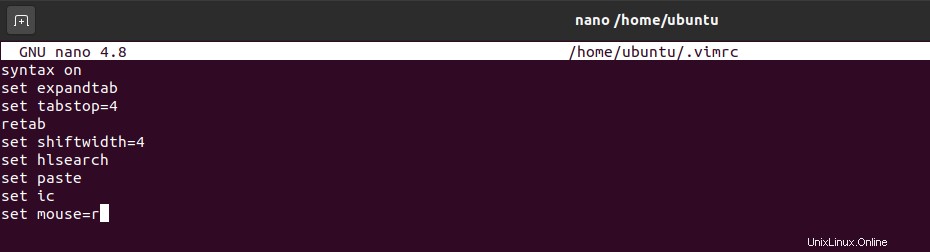
Enregistrer les modifications
Ces variables ajoutent des paramètres à VIM. Par exemple, set paste nous permet d'utiliser le presse-papiers pour coller des éléments. Tant que set mouse=r nous permet d'interagir avec la souris dans les environnements de bureau.
Installer et configurer les plugins VIM sur Ubuntu 20.04
Pour installer les plugins dans VIM, nous avons plusieurs façons, y compris l'installation manuelle. Cependant, grâce au vim-plug outil le processus est beaucoup plus facile. C'est pourquoi c'est l'option préférée pour beaucoup et nous l'utiliserons également.
Donc, dans un terminal, téléchargez et installez vim-plug en courant
sudo apt install curl git curl -fLo ~/.vim/autoload/plug.vim --create-dirs https://raw.githubusercontent.com/junegunn/vim-plug/master/plug.vim
Pour cet exemple, j'installerai le plugin NERDTree mais vous pouvez installer n'importe quel plugin que vous voulez.
Puis à l'intérieur du ~/.vimrc fichier ajouter les lignes suivantes
call plug#begin() Plug 'preservim/NERDTree' call plug#end()
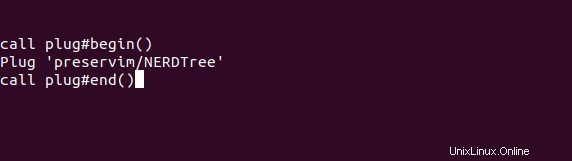
Ensuite, chaque fois que vous souhaitez installer un plugin, vous devez le spécifier en suivant la syntaxe ci-dessus. Dans ce cas, le NERDTree Le plugin est hébergé sur Github, vous ne spécifiez donc que le nom de l'utilisateur et du référentiel. Dans le cas où le plugin est hébergé ailleurs, il vous suffit de spécifier l'URL où il se trouve.
Encore une fois, enregistrez les modifications.
Enfin, démarrez Vim et indiquez à vim-plug pour installer les plugins listés dans ~/.vimrc en utilisant la commande :
:PlugInstall
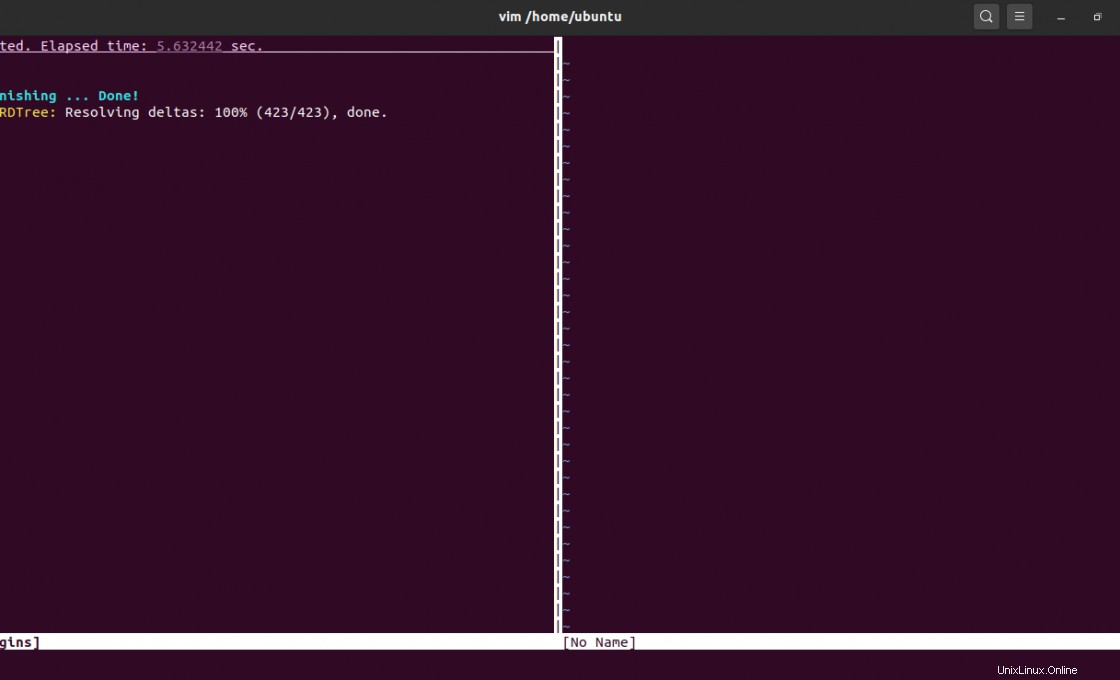
Vous devez maintenant attendre la fin du processus.
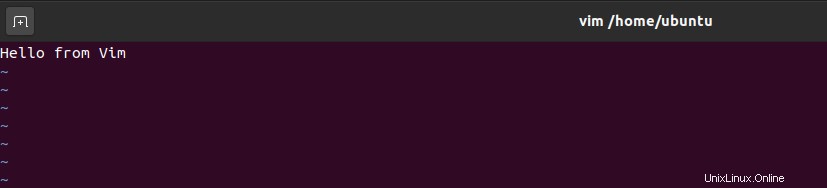
Conclusion
L'installation de plugins dans VIM est facile avec l'utilitaire vim-plug qui le rend possible. En ce sens, ces plugins étendent toutes les possibilités de l'éditeur. Il y a trop de plugins et cela nous donne le pouvoir de configurer VIM comme nous le souhaitons.
Alors, aimez-vous VIM ? Qu'est-ce que tu penses? laissez-nous un commentaire et partagez la publication.
De plus, si vous préférez nano, vous pouvez consulter notre article :
Comment utiliser l'éditeur nano ?
Merci d'avoir lu.